В тази статия ще ви обясним как да навигирате във файл с помощта на Vim. Ще ви предложим някои навигационни техники за навигация, които ще ви помогнат да подобрите производителността.
Изпълнихме всички опции за навигация на Vim в тази статия, използвайки Ubuntu 20.04 система.
Как да навигирате в даден файл във Vim?
Vim предлага някои сложни начини за навигация в даден файл. Трябва да запомните клавишни комбинации за Vim навигация. Нека започнем да преглеждаме следните опции за навигация на Vim.
Първо ще отворите терминала през лентата за стартиране на приложения. Сега въведете „Vi“, за да стартирате редактора на командния ред на Vim. Въведете следната команда, за да отворите файл във Vim за редактиране:
:редактиранеИли можете също да въведете следната команда на терминала, за да отворите файл.
$ Vi
Навигиране във файлови редове
След като файлът бъде отворен във Vim, ще изпробвате следните опции за навигация на файлови линии в този файл.
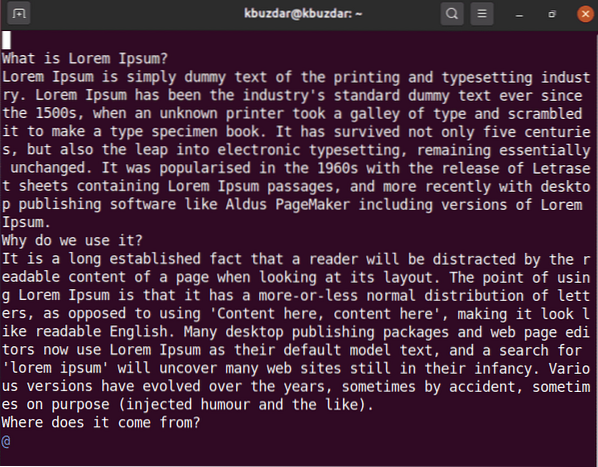
k - движете се нагоре
j - движи се надолу
l - придвижете се от дясната страна
h - преместете се вляво
Можете също да използвате клавишите със стрелки на клавиатурата за навигация във файл.
Можете също да повторите операцията N пъти във Vim. Например, ако искате да се придвижите надолу с 5 реда, напишете „5j“.
Vim също така позволява на потребителите да навигират във файл до други позиции, вместо само нагоре или изтегляне. Използвайте следните опции, за да направите това действие.
0 - курсорът се премества в началото на текущия ред
$ - курсорът се премества в края на текущия ред
Ctrl + f - преместете, за да превъртите цялата страница надолу
Ctrl + b - преместете, за да превъртите цялата страница нагоре
Навигиране между файловите думи
Можете да използвате следната команда за навигация на думи във файл -
w - курсорът се премества в началото на следващата дума
e - курсорът се премества в края на думата
b - курсорът се премества в началото на предишната дума
Специална навигация
Следните команди могат да се използват за навигация до определена позиция на линията:
: n - придвижване до n-тия ред във файл
: 0 - преминете към началото на текущия файл
или
(gg - тази опция също ще премести курсора в началото на файла)
: $ - придвижване до края на текущия файл
или
(G - можете също да използвате тази опция, за да преминете към края на файла)
Забележка: когато ще използвате клавиши за клавиатури, внимавайте за случая с клавишите.
H - преместете курсора в началото на екрана за показване.
M - преместете курсора до средния ред на екрана.
L - преместете курсора до крайния ред на екрана.
Навигиране в параграфи
- преместете курсора в началото на текущия абзац. Ако натиснете отново и отново, това ще ви премести в началото на предишния абзац.
- преместете курсора в края на абзаца. Ако натиснете отново и отново, това ще ви премести в края на следващия абзац.
Как да използвам скокове за навигация?
Vim води запис на всяка навигация през списък за прескачане. Можете да се движите назад и напред, като използвате списъка за скок.
Списъкът за прескачане записва всички посетени от вас места, като проследява номера на реда, колоната и файла / текста.
Изпълнете следната команда, за да покажете списъка за скок:
: скокове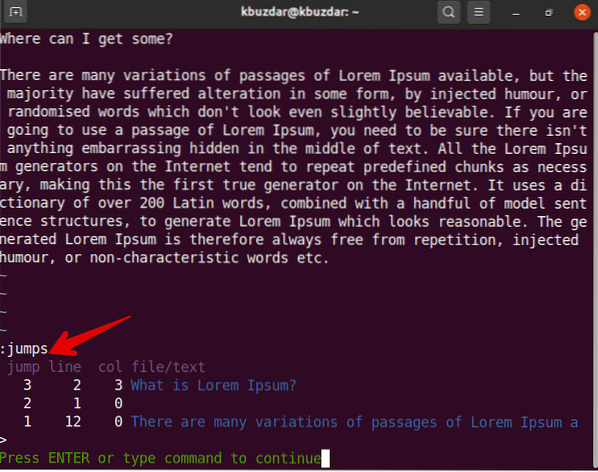
Можете да използвате следната команда въз основа на вашия списък за скок -
Ctrl + o - Преместете курсора на предишната позиция
Ctrl + i - Преместете курсора на следващата позиция
Кодова навигация
Можете да използвате следните опции, докато работите с файлове с програмни кодове.
Курсорът% ще се премести, за да съответства на скобите
[[Преместване за стартиране на функцията
[Преминете към началото на блока
Това е всичко за навигацията в даден файл във редактора на Vim. В тази статия обяснихме различни опции и команди за навигация, които ще ви помогнат в бъдеще. Можете да изследвате още преки пътища за навигация, като използвате Vim. Надявам се тази статия да ви хареса.
 Phenquestions
Phenquestions


